 Computer-Tutorials
Computer-Tutorials
 Computerwissen
Computerwissen
 So ändern Sie die Sprache auf dem Sperrbildschirm in Windows 11/10
So ändern Sie die Sprache auf dem Sperrbildschirm in Windows 11/10
So ändern Sie die Sprache auf dem Sperrbildschirm in Windows 11/10
Hat sich die Sprache des Windows-Sperrbildschirms automatisch geändert? Oder haben Sie die Anzeigesprache geändert, auf dem Sperrbildschirm wird jedoch immer noch die Originalsprache angezeigt? In diesem Artikel zeigen wir Ihnen verschiedene Möglichkeiten, die Sprache auf dem Windows-Sperrbildschirm auf die als Anzeigesprache eingestellte Sprache zu ändern.
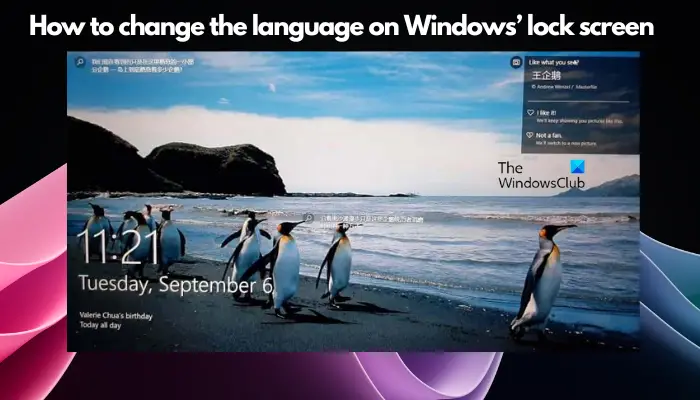
Dies tritt normalerweise auf, wenn Sie bei der Installation von Windows die englische Version auswählen und dann die Anzeigesprache auf eine andere Sprache ändern, z. B. Französisch, Spanisch oder Arabisch. Wenn Sie jedoch Ihr Gerät hochfahren und sich auf die Anmeldung vorbereiten, stellen Sie möglicherweise fest, dass auf Ihrem Sperrbildschirm immer noch die ursprüngliche englische Benutzeroberfläche angezeigt wird.
So ändern Sie die Sprache auf dem Sperrbildschirm in Windows 11/10
Nachdem Sie das System gestartet und sich angemeldet haben, sehen Sie normalerweise zuerst den Windows-Sperrbildschirm, der Bilder, Datum, Uhrzeit, Batteriestatus, WLAN und andere Informationen anzeigt. Selbst wenn Sie die Anzeigesprache auf Spanisch, Französisch oder Arabisch geändert haben, ist die Sprache auf dem Sperrbildschirm weiterhin Englisch. Hier erfahren Sie, wie Sie die Spracheinstellung auf dem Windows-Sperrbildschirm ändern.
Bevor Sie die Standardsprache auf dem Windows-Sperrbildschirm ändern können, erfahren Sie hier, wie Sie die Einstellungen für die Regionsverwaltung öffnen.
Öffnen Sie in diesem Fall die Windows-Einstellungen-App (Win+i) >
Deaktivieren Sie nun auf der Registerkarte „Verwaltung“ die Navigation auf der rechten Seite und klicken Sie auf „Spracheinstellungen verwalten“, um das Dialogfeld „Region“ für Verwaltungseinstellungen zu öffnen.
*Hinweis – Wenn Sie die Registerkarte „Admin“ in den Regional- und Spracheinstellungen von Windows deaktiviert haben, können Sie sie aktivieren, indem Sie die Schritte in diesem Artikel befolgen.
Jetzt können Sie auf das Fenster „Regionen“ zugreifen und die Registerkarte „Verwalten“ auswählen. Klicken Sie hier auf die Schaltfläche Einstellungen kopieren.
Sie sehen nun ein neues Fenster namens „Begrüßungsbildschirm“ und neue Benutzerkontoeinstellungen.
Gehen Sie hier unten zum Abschnitt Aktuelle Einstellungen kopieren nach und aktivieren Sie die Kontrollkästchen neben Begrüßungsbildschirm und Systemkonto.
Dadurch werden Ihre globalen Einstellungen auf den Begrüßungsbildschirm kopiert und die Sprache des Sperrbildschirms auf dieselbe Sprache wie Ihre Anzeigeeinstellungen geändert.
Sobald Sie OK drücken, werden Sie aufgefordert, die Anzeigesprache zu ändern. Klicken Sie auf die Schaltfläche „Jetzt neu starten“, um Ihren Computer neu zu starten und die Änderungen zu übernehmen.
Um die Windows-Sprache wieder auf Englisch zu ändern, können Sie die Schritte in unserer ausführlichen Anleitung befolgen.
Lesen Sie: So ändern Sie die Sprache von Widgets in Windows 11
Wie ändere ich die Sprache auf dem Startbildschirm?
Um die Sprache auf dem Startbildschirm in Windows zu ändern, drücken Sie zunächst die Tastenkombination Win+I, um auf die Einstellungen zuzugreifen. Navigieren Sie zu Zeit und Sprache, wählen Sie in der Seitenleiste Sprache aus und legen Sie die gewünschte Sprache als Standardsprache fest. Dadurch wird die Sprache Ihres Startbildschirms beim nächsten Neustart aktualisiert.
Wie ändere ich die Windows-Anzeigesprache?
Gehen Sie zu Einstellungen > Zeit & Sprache > Sprache, um die Windows-Anzeigesprache zu ändern. Klicken Sie anschließend auf Sprache hinzufügen, wählen Sie die gewünschte Sprache aus und wählen Sie Optionen aus, um die erforderlichen Sprachpakete herunterzuladen. Wählen Sie nach der Installation die neue Sprache aus und klicken Sie auf „Als Standard festlegen“, um die Änderungen zu übernehmen. Starten Sie Ihren PC neu, um die aktualisierten Spracheinstellungen anzuzeigen.
Das obige ist der detaillierte Inhalt vonSo ändern Sie die Sprache auf dem Sperrbildschirm in Windows 11/10. Für weitere Informationen folgen Sie bitte anderen verwandten Artikeln auf der PHP chinesischen Website!

Heiße KI -Werkzeuge

Undresser.AI Undress
KI-gestützte App zum Erstellen realistischer Aktfotos

AI Clothes Remover
Online-KI-Tool zum Entfernen von Kleidung aus Fotos.

Undress AI Tool
Ausziehbilder kostenlos

Clothoff.io
KI-Kleiderentferner

AI Hentai Generator
Erstellen Sie kostenlos Ai Hentai.

Heißer Artikel

Heiße Werkzeuge

Notepad++7.3.1
Einfach zu bedienender und kostenloser Code-Editor

SublimeText3 chinesische Version
Chinesische Version, sehr einfach zu bedienen

Senden Sie Studio 13.0.1
Leistungsstarke integrierte PHP-Entwicklungsumgebung

Dreamweaver CS6
Visuelle Webentwicklungstools

SublimeText3 Mac-Version
Codebearbeitungssoftware auf Gottesniveau (SublimeText3)

Heiße Themen
 1359
1359
 52
52
 Wie löste ich das Problem der Schnittstelle zwischen Drittanbietern in der Node.js-Umgebung 403?
Mar 31, 2025 pm 11:27 PM
Wie löste ich das Problem der Schnittstelle zwischen Drittanbietern in der Node.js-Umgebung 403?
Mar 31, 2025 pm 11:27 PM
Lösen Sie das Problem der Schnittstelle zwischen Drittanbietern, die 403 in der Node.js-Umgebung zurückgeben. Wenn wir Node.js verwenden, um Schnittstellen von Drittanbietern aufzurufen, begegnen wir manchmal einen Fehler von 403 von der Schnittstelle, die 403 zurückgibt ...
 So laden Sie die OKX -Handelsplattform herunter
Mar 26, 2025 pm 05:18 PM
So laden Sie die OKX -Handelsplattform herunter
Mar 26, 2025 pm 05:18 PM
Die OKX -Handelsplattform kann über mobile Geräte (Android und iOS) und Computer (Windows und MacOS) heruntergeladen werden. 1. Android -Benutzer können es von der offiziellen Website oder Google Play herunterladen und müssen auf Sicherheitseinstellungen achten. 2. iOS -Benutzer können es über den App Store herunterladen oder die offizielle Ankündigung befolgen, um andere Methoden zu erhalten. 3. Computerbenutzer können den Client des entsprechenden Systems von der offiziellen Website herunterladen. Stellen Sie beim Herunterladen und Registrieren, Anmelden und Sicherheitseinstellungen nach der Installation immer sicher, dass Sie offizielle Kanäle verwenden.
 Wie vermeiden Sie Schnittstellen von Drittanbietern, die 403 Fehler in der Knotenumgebung zurückgeben?
Apr 01, 2025 pm 02:03 PM
Wie vermeiden Sie Schnittstellen von Drittanbietern, die 403 Fehler in der Knotenumgebung zurückgeben?
Apr 01, 2025 pm 02:03 PM
So vermeiden Sie die Schnittstelle von Drittanbietern, die 403 Fehler in der Knotenumgebung zurückgibt. Wenn Sie die Website von Drittanbietern mithilfe von node.js aufrufen, stoßen Sie manchmal auf das Problem der Rückgabe von 403-Fehler. � ...
 Was sollte ich tun, wenn Beyond Compare bei der Synchronisierung von Windows- und Linux -Dateien nicht die Sensibilität des Falls nicht in die Fall ist?
Apr 01, 2025 am 08:06 AM
Was sollte ich tun, wenn Beyond Compare bei der Synchronisierung von Windows- und Linux -Dateien nicht die Sensibilität des Falls nicht in die Fall ist?
Apr 01, 2025 am 08:06 AM
Das Problem des Vergleichs und Synchronisierens von Dateien überkompeten: Fallempfindlichkeitsfehler bei der Verwendung von Beyond ...
 Warum kann mein Code nicht die von der API zurückgegebenen Daten erhalten? Wie löst ich dieses Problem?
Apr 01, 2025 pm 08:09 PM
Warum kann mein Code nicht die von der API zurückgegebenen Daten erhalten? Wie löst ich dieses Problem?
Apr 01, 2025 pm 08:09 PM
Warum kann mein Code nicht die von der API zurückgegebenen Daten erhalten? Bei der Programmierung stoßen wir häufig auf das Problem der Rückgabe von Nullwerten, wenn API aufruft, was nicht nur verwirrend ist ...
 So überwachen Sie die Systemleistung durch Debian -Protokolle
Apr 02, 2025 am 08:00 AM
So überwachen Sie die Systemleistung durch Debian -Protokolle
Apr 02, 2025 am 08:00 AM
Das Mastering Debian -Systemprotokollüberwachung ist der Schlüssel für den effizienten Betrieb und die Wartung. Es kann Ihnen helfen, die Betriebsbedingungen des Systems rechtzeitig zu verstehen, Fehler schnell zu lokalisieren und die Systemleistung zu optimieren. In diesem Artikel werden mehrere häufig verwendete Überwachungsmethoden und -werkzeuge eingeführt. Überwachung von Systemressourcen mit dem SysStat -Toolkit Das SysStat Toolkit bietet eine Reihe leistungsstarker Befehlszeilen -Tools zum Sammeln, Analysieren und Berichten verschiedener Systemressourcenmetriken, einschließlich CPU -Last, Speicherverbrauch, Festplatten -E/O, Netzwerkdurchsatz usw.. MPStat: Statistik von Multi-Core-CPUs. Pidsta
 Wie kann ich Windows -Systemprotokolle effizient lesen und nur Informationen aus den letzten Tagen erhalten?
Apr 01, 2025 pm 11:21 PM
Wie kann ich Windows -Systemprotokolle effizient lesen und nur Informationen aus den letzten Tagen erhalten?
Apr 01, 2025 pm 11:21 PM
Effiziente Lektüre von Windows -Systemprotokollen: Umgekehrt EVTX -Dateien durch die Verarbeitung von Windows -Systemprotokolldateien (.evtx), wird das direkte Lesen vom frühesten ...
 Python Cross-Platform Desktop-Anwendungsentwicklung: Welche GUI-Bibliothek ist die beste für Sie?
Apr 01, 2025 pm 05:24 PM
Python Cross-Platform Desktop-Anwendungsentwicklung: Welche GUI-Bibliothek ist die beste für Sie?
Apr 01, 2025 pm 05:24 PM
Auswahl der Python-plattformübergreifenden Desktop-Anwendungsentwicklungsbibliothek Viele Python-Entwickler möchten Desktop-Anwendungen entwickeln, die sowohl auf Windows- als auch auf Linux-Systemen ausgeführt werden können ...



